但!開啟HDR之後整體螢幕變得灰濛!?這時就要自己手動去做一些設定...
以下是我自己調整的心得,請各位客官參考~
以調整HDR開啟為例:
首先將顯示設定中的HDR開啟(以win11為例)

之後,將螢幕電源關閉,再打螢幕開電源(此步驟也能以"重新啟動電腦"來解決)
灰濛的問題解決了,但似乎還不足呈現最佳狀態~
接著將螢幕的對比度開最大
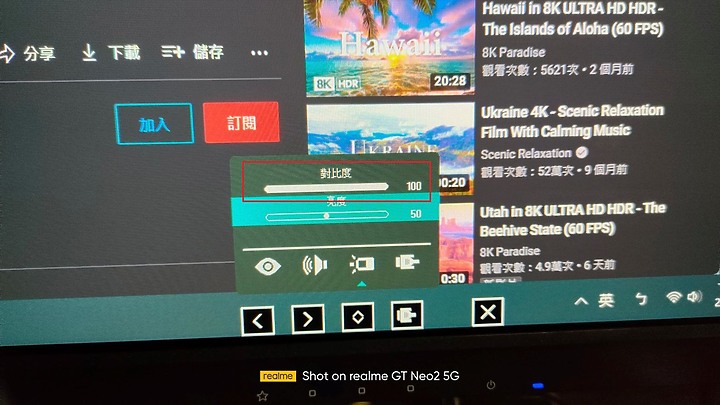
再開啟"NVIDA 控制面板",將亮度調整減至42%,
下圖中白色區域顯示更為正確,箭頭處粉色漸層也能顯示出來
(依據您電腦主題顏色有所不同)
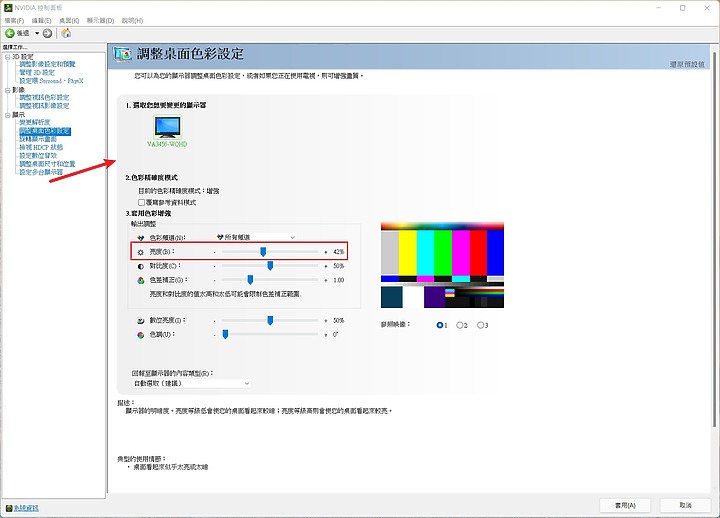
再繼續將"NVIDA 控制面板"中的"變更解析度"的重新整理頻率設為60HZ、
套用"使用NVIDA色彩設定"、調整色彩深度為"10 bpc"
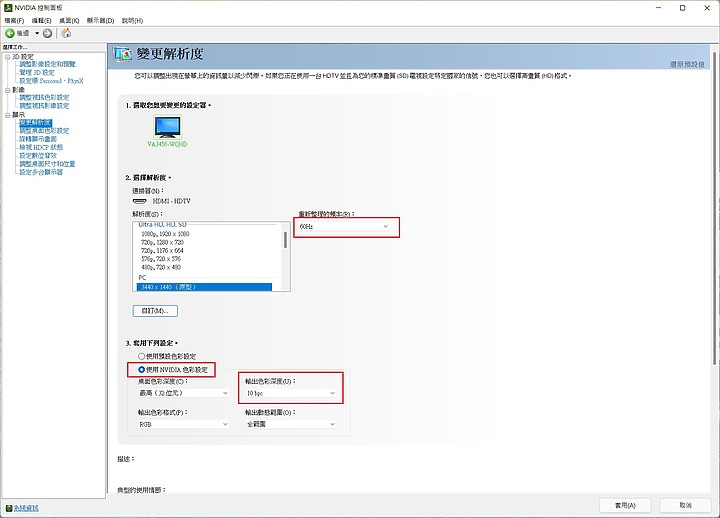
此時螢幕顏色更準確,也不會有灰濛現象,觀看HDR影片畫面更漂亮,
在影片暗部細節中黑色色斑或色塊也幾乎不會看見。
如果您還是覺得螢幕畫面太暗或太亮,可以將螢幕的亮度做增減,
觀看HDR影片時亮度建議開至最大。
(勿調整"NVIDA 控制面板"中的亮度調整)
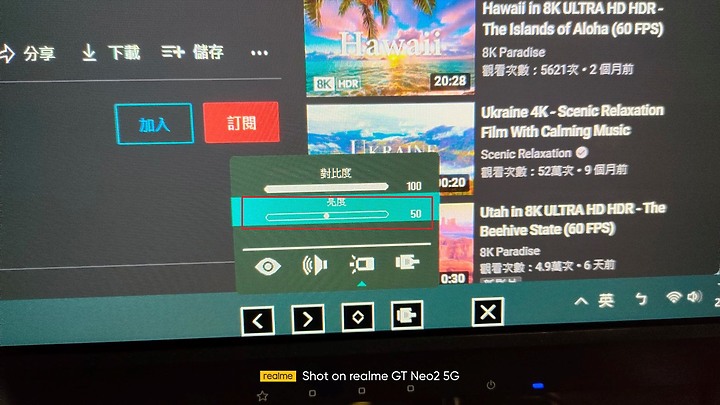
以關閉HDR為例:
將螢幕對比度設定在77%,"NVIDA 控制面板",將亮度恢復至50%
如果調整更高的對比度,你會發現下圖中的粉色漸層顏色會消失或變淡
我認為調整好對比度的最佳值在77%

以上是我對此款螢幕調整的心得,或許其他電腦螢幕也能以此調整經驗類推派上用場?
大家可以試試看~
有更好的建議或經驗也請大家分享,感謝!





























































































